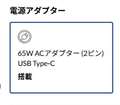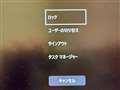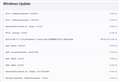���̃y�[�W�̃X���b�h�ꗗ�i�S65�X���b�h�j![]()
| ���e�E�^�C�g�� | �i�C�X�N�`�R�~�� | �ԐM�� | �ŏI���e���� |
|---|---|---|---|
| 7 | 4 | 2025�N4��24�� 21:13 | |
| 2 | 11 | 2025�N4��20�� 21:37 | |
| 4 | 4 | 2025�N4��13�� 09:37 | |
| 26 | 17 | 2025�N4��12�� 10:18 | |
| 0 | 2 | 2025�N4��6�� 17:30 | |
| 8 | 10 | 2025�N3��26�� 16:57 |
- �u����̍i���݁v�̖��ԐM�A�������͍ŐV1�N�A�����ς݂͑S���Ԃ̃N�`�R�~��\�����Ă��܂�
�m�[�g�p�\�R�� > Lenovo > ThinkPad E14 Gen 6 AMD ���i.com����ERyzen 7 7735HS�E32GB�������[�E1TB SSD�E14�^WUXGA�t������ �v���~�A�� 21M3CTO1WW [�u���b�N]
�F����A�L�[�{�[�h��}�E�X����̃X���[�v�̉������u�I�t�v�ɂł��܂����H
����ThinkPad�̓I�t�ɐݒ肵�Ă��L�[�{�[�h��}�E�X�����ƃX���[�v����������Ă��܂��܂��B
�ݒ���^���f�o�C�X�}�l�[�W���[�A�d���I�v�V�����ABIOS�ALenovo Vantage�����������܂������_���ł����B
�����ŁA���������Ď���ThinkPad�����I�t�ɂł��Ȃ��̂ł́H�Ƌ^�₪�N���Ă��܂����B
���Ȃ݂ɑ����[�J�[��PC2��ł͖��Ȃ��I�t�ɂł��A�L�[�{�[�h��}�E�X�����Ă��X���[�v�͉�������܂���B
�F�����ThinkPad�̋����������Ă��������B
![]() 2�_
2�_
���S�҂ɂ�������悤�ɉ摜�t���ŃI�t�ł���PC�Ƃł��Ȃ�PC��
�ݒ���e�E���@/���ɖ߂����@���ڍׂɐ��������ƁA�����Ă���
�l���m�F���Ă���邩���m��܂���B
�I�t�ɂł���2���PC�̃��[�J�[�E�^�Ԃ��J�������Ɨ��@���
�����Ă����l������邩���m��܂���B
���̑O�Ƀ��[�J�[�T�|�[�g�ɖ₢���킹�������ǂ������B
���Ƃ́A�^�p�ŃJ�o�[������@���l����Ɨǂ��ł��傤�B
�J�o�[����ăX���[�v �� �J�o�[���J���ĉ��������[�`���ɂ���Ƃ��B
�����ԍ��F26150365
![]() 1�_
1�_
�ݒ�̓f�o�C�X�}�l�[�W���[����X�^���o�C��Ԃ̍��̃`�F�b�N���O�������ł��B
�菇�͈ȉ��̒ʂ�ł��B
�E�L�[�{�[�h�̏ꍇ
�X�^�[�g�{�^���E�N���b�N���f�o�C�X�}�l�[�W���[���L�[�{�[�h��HID�L�[�{�[�h�f�o�C�X���d���̊Ǘ������̃f�o�C�X�ŁA�R���s���[�^�[�̃X�^���o�C��Ԃ������ł���悤�ɂ���̃`�F�b�N���O��
�E�}�E�X�̏ꍇ
�X�^�[�g�{�^���E�N���b�N���f�o�C�X�}�l�[�W���[���}�E�X�Ƃ��̂ق��̃|�C���e�B���O�f�o�C�X��HID�����}�E�X���d���̊Ǘ������̃f�o�C�X�ŁA�R���s���[�^�[�̃X�^���o�C��Ԃ������ł���悤�ɂ���̃`�F�b�N���O��
����HID�L�[�{�[�h��HID�����}�E�X�������o�Ă�����S�Ẵ`�F�b�N���O���Ă��������B
���̌�A�d���{�^������X���[�v�ɓ���A�L�[�{�[�h��}�E�X�����ăX���[�v����������Ȃ����Ƃ��m�F���邾���ł��B
�����ŃX���[�v����������Ă��܂����ꍇ�͉�����������Ă���\�����o�Ă��܂��B
�����ԍ��F26152613
![]() 1�_
1�_
���u���[�N���b�N����
����͐��킾�Ǝv���܂��B(*^��^*)
�����ԍ��F26157912
![]() 1�_
1�_
�������[��P����
�L�[�{�[�h��}�E�X���狭���I�ɃX���[�v���������̂�����ł���Ύc�O�ł��ˁB
�����[�J�[�ł͓���̕ύX���\�Ȃ̂Ń��[�U�[�ɂƂ��ė����̍������ɂȂ��Ă��܂��B
�����������牽������������̂�������܂���B
�F���̈ӌ��������������������B
�����ԍ��F26158501
![]() 2�_
2�_
�m�[�g�p�\�R�� > Dynabook > dynabook GZ/HUL W6GZHU7HBL 13.3�^�t��HD Core i7 1195G7 512GB SSD Office����
�F���܁A
�����b�ɂȂ�܂��B�@3�N�O�ɍw�����܂����{�@��ł����A���̂�Windows Update 24H2���~��Ă��Ȃ���23H2�ł̂�Update���Ă��܂��B�@MS�Ɏ��₷�ׂ����e�����m��܂��F���܂̂��m�b��q�������v���܂��B
![]() 0�_
0�_
��Mao827����
������DL�����������Ȃ�
�����ԍ��F26146307
![]() 0�_
0�_
���L�����N���Q�l�ɂȂ�Ηǂ��̂ł����c
Windows 11 2024 Update�ɃA�b�v�f�[�g������@
https://dynabook.com/assistpc/faq/pcdata3/019454.htm
�����ԍ��F26146320
![]() 0�_
0�_
���L�T�C�g�փN���b�N���ĉ������B
>Windows 11 �C���X�g�[�� �A�V�X�^���g
>����́A���݂����p�̃f�o�C�X�� Windows 11 ���C���X�g�[������œK�ȃI�v�V�����ł��B�J�n����ɂ́A[�������_�E�����[�h] ���N���b�N���Ă��������B
https://www.microsoft.com/ja-jp/software-download/windows11
�����ԍ��F26146321
![]() 0�_
0�_
�ȉ��Ŏ����ŁA�ł����ł����
�M�����Ȃ��ł��傤��
---------------------------
Windows 11�@�N���[���C���X�g�[��
https://www.microsoft.com/ja-jp/software-download/windows11
Windows 11 �̃C���X�g�[�� ���f�B�A���쐬����
mediacreationtool.exe�@���s
�u�쐬���̎��s�̗�v
5�N�O�Ȃǂ́��Â�USB���������g�p����@���V�i���g�p
4GB�Ȃǂ́�������USB���������g�p����@��8GB�ȏ�̂��g�p
�u�C���X�g�[�����̎��s�̗�v
���]����SSD�iHDD�j�Ȃǂ��}���Ă����@��SSD1���݂̂ɂ���
SSD���̊����̃p�[�e�B�V�������폜���Ȃ��@���S���폜���āu�V�K�v�ɂ���
��Windows 11�̃N���[���C���X�g�[���菇
��https://pc-karuma.net/how-to-clean-install-windows-11/
�����ԍ��F26146323
![]() 0�_
0�_
�����X�V�͖�肪�c���Ă�����ւ͒���܂���B
https://learn.microsoft.com/ja-jp/windows/release-health/status-windows-11-24h2
�h���C�o�[��BIOS�ŏC������Ă����������̂ł����͍ŐV�ɂ��Ă����K�v������܂��B���L���������A24H2����m�F�ς@��ł��B
https://dynabook.com/assistpc/osup/win11_24h2/index_j.htm
�����ԍ��F26146327
![]() 0�_
0�_
��Mao827����
�����P����24H2���K�v�ł���̂ł���A�蓮�ł����ł��C���X�g�[�����邱�Ƃ͉\�Ǝv���܂��B
�������A�����K�v�ȋ@�\���Ȃ��̂ł���A�����23H2�܂܂ł��̂܂g���������ق����ǂ��ꍇ������܂��B
24H2���̂ɂ����������m�̖�������Ă���A�ʂ̊��ɂ���Ă͂܂��V���Ȗ�肪��������\��������܂��̂ŁA���}���łȂ���A���̂܂g�����ق����x�^�[���Ǝv���܂��B
�����ԍ��F26146351
![]() 1�_
1�_
�Z�[�t�K�[�h�̑ΏۂɂȂ��Ă���̂ł́H�@24H2�Ŗ��̋N���肻����H/W,S/W�\���������ꍇ�A����炪�����I�Ɍ��m�����Windows Update�ł̃A�b�v�O���[�h���~�߂܂���B�����ł����@������܂����A���������Ƃł��̂ŁA�҂ق��������Ƃ������܂��B�@������ł͖��̂���\���������炵�������ł������g���u���Ƃ������X���[�X�ł͂Ȃ��Ȃ�܂����B�����ł��ꍇ��23H2�ł̃V�X�e���o�b�N�A�b�v���Ƃ��Ă���24H2�֍s���܂��傤�B�s�������Ζ߂�܂�����BWU�̏ꍇ�A24H2������25H2�܂łȂ���������܂���ˁBMS��23H2���[�U�[�ւ̃A�b�v�O���[�h���ɘa�����Ƃ������Ă��܂������ۂ͂ǂ��Ȃ�ł��傤���H
������ɂ��Ă��A���Ȕ��f�A���ȐӔC�ł��ˁB
�����ԍ��F26146549
![]() 1�_
1�_
�F���܁A
�Z���Ԃɑ�R�̕ԐM��Ղ��܂��āA���ӂ��Ă���܂��B�@�܂��ԐM��Ղ��܂����S�Ă��m�F�ł��Ă��܂��A�������Ղ��܂���URL���m�F���Ȃ��獡��̑Ώ����������Ă���Ƃ���ł���܂��B�@���A���̎g���Ă���{�@��̓h���C�o�[��BIOS�͍ŐV�ɂ��Ă������ł��B�@�����i15���j�ߑO���ɑΏ����ʂ�������Ǝv���܂��B
�����ԍ��F26146606
![]() 0�_
0�_
24h2�͐���ȃp�\�R���i�����\�t�g�����Ǘ��Ҍ����łԂ�����ł��Ȃ����ꂢ�ȏ�ԁj�ł���A2024�N12���܂łɂ̓C���X�g�[������Ă���Ǝv���܂��B�����[�X��2024�N10���ŁA����2025�N��4���Ȃ̂�
�ُ�Ȋ��̃p�\�R�����ƃC���X�g�[�����ɃG���[�������������A�i���ɃC���X�g�[���ł��Ȃ������肵�܂���
�ߋ���Windows7��PC�ŃG���[���o�ăC���X�g�[���ł��Ȃ��Ƃ���PC����u�������߁AWindows10����UP�O���[�h���Ԃ�
�����Ă��܂����l�����܂��B
�������@��USB��������24h2�u�[�g�f�B�X�N�����āA����������USB���痧���グ�āA�N���[���C���X�g�[�����炢�ł��ˁB
�������Ԃ͂��܂ő������͂킩��܂���̂ŁA�����߂ɂǂ���
USB����������Windows11�C���X�g�[���f�B�X�N�̍쐬�i16GB�̋�����������Β����g����j
https://go.microsoft.com/fwlink/?linkid=2156295
���A�������@Dynabook���\�����Ă��郁�[�J�[�A�n�[�h�E�F�A��24h2�ɑΉ����Ă��邩�͂킩��܂���̂ŁA���₢���킹��������
�����ԍ��F26146701
![]() 0�_
0�_
�F���܁A
�J��Ԃ��ɂȂ�܂�����R�̃A�h�o�C�X�Ղ��܂��āA���肪�Ƃ��������܂����B�@���̏��L���Ă���PC�͖{�@���Lenovo Idea Pro5 14lMH9�̓��ł������@�Ƃ��S�������A�v���P�[�V�����\�t�g�E�F�A���C���X�g�[�����Ă��܂��̂ŁA����̌��ۂ�HW�̈Ⴂ���Ƒz�����Ă���܂��B�iLenovo�͍�N11����24H2��Update����܂����j
���T���Ɂu�����Ƃ�����v���炲�Ղ��܂���URL���Q�l��DL����24H2��Update���Ă݂܂��B
�����ԍ��F26147197
![]() 0�_
0�_
�F�l�A
�J��Ԃ��ɂȂ�܂�����R�̃A�h�o�C�X��Ղ��܂��āA���肪�Ƃ��������܂����B�@�����_�œ��Y�@��ȊO�͑S��24H2��Update����Ă��܂��̂ŁA���Y�@��͂����b��23H2�ʼn^�p�����邱�Ƃ����S���܂����B�@
����AWindows Update�ŐV�����o�[�W�����i25H1���j������Ă��܂�����A���������ƍl���Ă���܂��B
�����ԍ��F26153759
![]() 0�_
0�_
�m�[�g�p�\�R�� > HP > HP 14 Ryzen 5 7530U�E16GB�������E512GB SSD�E�t��HD�EIPS�p�l������ ���i.com���胂�f�� [�i�`�������V���o�[]
�w�����������Ă���܂��B
�d���Ŏg���\��ŁA
�EWord��Excel
�E���[���`�F�b�N
�E�C���^�[�l�b�g
�EGoogle meet�Ȃǂ�WEB��c
�Ŏ�Ɏg���\��ł��B
Word��Excel�ɂ��Ă͕ʔ����Office���w������Ηǂ��ƒm��܂������AWEB��c�͂�����̃p�\�R���őΉ��\�Ȃ̂ł��傤���B
�p�\�R�����S�҂̂��߃z�[���y�[�W���Ă������炸�A�����Ă���������Ə�����܂��B
�����ԍ��F26144466�@�X�}�[�g�t�H���T�C�g����̏�������
![]() 0�_
0�_
ZOOM�Ƃ��ł����ˁH
Teams�������Ƃ��Ă��\�ł��B
�����ԍ��F26144475�@�X�}�[�g�t�H���T�C�g����̏�������
![]() 1�_
1�_
���肪�Ƃ��������܂��I
teams��Google meet�ɂȂ�܂��B
���p�ł������ł悩�����ł��I
�����ԍ��F26144486�@�X�}�[�g�t�H���T�C�g����̏�������
![]() 1�_
1�_
�����₵06����
�\�ł���B
�����ԍ��F26144718
![]() 1�_
1�_
���K�x���ł��B
the��r���B
>�I�����C����c �� �J�����A�}�C�N�A�X�s�[�J�[������Ă���A�I�����C����c�ɎQ���ł��܂��B
https://thehikaku.net/pc/hp/23hp14-em.html
�܂��A�ʃ��r���[���B
>�y���_�z�O�o��Œ����Ԏg�������l�ɁI�����^�т₷���A�����쐬�E�I�����C����c�ɂ͏\���ȃX�y�b�N
https://my-best.com/products/6935326
�����ԍ��F26144737
![]() 1�_
1�_
�m�[�g�p�\�R�� > Lenovo > ThinkPad E14 Gen 6 ���i.com����EAMD Ryzen 7 7735HS�E32GB�������[�E256GB SSD�E14�^WUXGA�t������ �v���~�A��2 21M3CTO1WW [�O���t�@�C�g�u���b�N]
��{�I�Ȏ��Ő\�������܂���B
���ł͒��ׂ���Ȃ��̂ŋ����Ē�����K���ł��B
�@USB�^�C�vC�Ƃ������́A�y�X�}�z�p�ėp�}��67W�@PD�^�C�vC�[�d�A�_�v�^�[�z���g����̂ł���
�A�y�ėp�^�C�vC�X�}�z�p�o�b�e���[�z�Ǝg����̂ł��傤��
�BUSB�^�C�vC��HDMI�P�[�u���w������ƂR��ʎg����ł��傤��1.�m�[�g�{�́@�@2.HDMI�[�q���@3.USB�^�C�vC���
�ȏ�@��낵�����肢�������܂��B
![]() 1�_
1�_
>>�@USB�^�C�vC�Ƃ������́A�y�X�}�z�p�ėp�}��67W�@PD�^�C�vC�[�d�A�_�v�^�[�z���g����̂ł���
�X�}�z�p�ƌ������́A�m�[�gPC��MacBook�Ή��Ə����Ă���PD���d����g�p���������ǂ��ł��B
�Ⴆ�A���͉��L��PD���d����g�p���Ă��܂��B
>Anker Nano II 65W (PD �[�d�� USB-C)�y�Ǝ��Z�pAnker GaN II�̗p/PD�Ή�/PSE�Z�p��K��/�܂肽���ݎ��v���O�zMacBook PD�Ή�Windows PC iPad iPhone Galaxy Android �X�}�[�g�t�H�� �m�[�gPC �e�� ���̑��@��Ή� (�u���b�N)
https://amzn.asia/d/3mxDJ1q
>>�A�y�ėp�^�C�vC�X�}�z�p�o�b�e���[�z�Ǝg����̂ł��傤��
�e�ʂɂ���Ďg���Ȃ��͂Ȃ��Ǝv���܂����B�������L�̑�e�ʂ̃��o�C���o�b�e���������Ă��܂����ADell Inspiron 15 5510��USB Type-C�ڑ�����ƁA�����ԂŃ��o�C���o�b�e���̗e�ʂ͌����čs���܂��B
>Anker 737 Power Bank (PowerCore 24000) (24000mAh / ��e�ʃ��o�C���o�b�e���[) �yUSB PD 3.1 �Ή�/PSE�Z�p��K��/USB-C���͑Ή� / 140W�o�́zMacBook PD�Ή�Windows PC iPad Pro iPhone 16 / 15 Galaxy Android �X�}�[�g�t�H�� �m�[�gPC �e��
https://amzn.asia/d/8MPZZaU
>>�BUSB�^�C�vC��HDMI�P�[�u���w������ƂR��ʎg����ł��傤��1.�m�[�g�{�́@�@2.HDMI�[�q���@3.USB�^�C�vC���
AMD Ryzen 7 7735HS��Max Displays 4�Ƃ���̂ŁA�������j�^�[�ƊO�����j�^�[3��ʂ�4��ʂ͉\�ł��傤�B
�Ȃ��AUSB Type-C��HDMI�[�q��DisplayPort �[�q�Ƃ̐ڑ��͕ϊ��P�[�u���i�A�_�v�^�j���g�p���ĉ������B
https://www.amd.com/ja/products/processors/laptop/ryzen/7000-series/amd-ryzen-7-7735hs.html
�����ԍ��F26142153
![]() 2�_
2�_
>�@USB�^�C�vC�Ƃ������́A�y�X�}�z�p�ėp�}��67W�@PD�^�C�vC�[�d�A�_�v�^�[�z���g����̂ł���
�g���Ȃ����Ƃ͂Ȃ��Ƃ������܂����A�����͏\���g�p�\�ł��傤�B�������A���ӓ_�͂���܂��B���̃X�}�z�`���[�W���[�̕i���ł��ˁB�X�}�z�`���[�W���[�͒�p���[�̃X�}�z���ӎ����č��Ă��܂���ˁB�ł�����A������USB-PD�v���g�R���Ή��ł��A����PC�̗v������d�͂����苟���ł��邩�A�Ǐ]�ł��邩�͕s�����Ǝv���܂��BPC����݂ēd�͂̈��苟�����Ȃ���PC���o�b�e���[��֘A�̃R���|�[�l���g�Ɉ��e������̂ł͂Ȃ����Ǝv���܂��B
����ɑ��Ăo�b�I���W�i���`���[�W���[�͂��̂o�b�ɒǏ]�ł���悤�ɓd�͋����A���S���Y���������čœK������ăe�X�g������Ă��܂��B�i����Ă�͂��ł��j�B�X�}�z�`���[�W���[�͏��^�ł����炸�����^�їe�Ղł����A���̂悤�Ȋϓ_�Ō����_�ł͂o�b���[�J�[�͂��̂悤�ȏ��^�̃`���[�W���[�������Ă��܂���B����͂ǂ��Ȃ邩�͕s���ł����o�b�`���[�W���[�͂������Ďז��Ȃ̂ŏ��^�`���[�W���[���łĂ��Ăق����Ƃ���ł����B
�܂Ƃ߂܂��ƁAPC�I���W�i���̃`���[�W���[���g���ׂ��ł��B�@���̃X�}�z�`���[�W���[�̕i�����m���Ȃ�A���X�͎g���Ă��悢�Ǝv���܂��B
>�A�y�ėp�^�C�vC�X�}�z�p�o�b�e���[�z�Ǝg����̂ł��傤��
����̓X�}�z�p�̃|�[�^�u���o�b�e���[���g���邩�H�Ƃ������Ƃł��傤���H�@�����Ȃ�A�@�Ɠ��l�̓����ł��ˁB
>�B
�͒m��܂���B
�����ԍ��F26142205
![]() 1�_
1�_
USB Type-C 3.1 Gen 1�|�[�g�ł��̂ŏ[�d�ł��܂�
�����̏[�d��͉��L��
https://www.lenovo.com/jp/ja/dc/accessories-and-software/chargers-and-batteries/?orgRef=https%253A%252F%252Fwww.google.com%252F&srsltid=AfmBOor63bX6jsowMZUCCJJayjpHElOAEoE-iMgM5EPjeRCxQdVK6WLh
�L�n65���A�����Ă�悤��65W�̏[�d��ƃP�[�u����65W���g����
�ǂ��Ǝv���܂��B
�����ԍ��F26142298
![]() 1�_
1�_
������������ō����Ă܂����ǁAPD�͑������o�܂��B
�����̕i�� (�d���A�d��) �������āA�T�|�[�g���邵�Ȃ��͋@�킲�ƂɈႢ�܂��B
����𐮍����邽�߂Ƀl�S�V�G�[�V�������s���̂ŁA���_��͈�v����i�ڂ�����Γ�����ł����A�t���X�y�b�N�ŏ[�d�ł���Ƃ͌���Ȃ��ł��B
����ɁA�ォ��lj��ŋ�������Ă��邽�ߕ��G�ɂȂ��Ă���̂ƁA������d�����P�[�u���ɂ���ĈႤ�̂ŁA�P�[�u���Ɏ��ʃ`�b�v�������Ă��肵�āA����Ƃ̑��������肦�܂��B(�������͖��������Ƃ͂Ȃ�����)
�����|�[�g���o�Ă���[�d��ł́A�ڑ��ɂ���ď������ւ��܂��B���̐�ւ��̃^�C�~���O�͋@�킲�ƂɈႢ�܂��B
�����́u���v�̓u�����h�₻�̂Ƃ��̃g�����h�ɂ���ĕς��܂��B
>�X�}�z�`���[�W���[�͒�p���[�̃X�}�z���ӎ����č��Ă��܂���ˁB�ł�����A������USB-PD�v���g�R���Ή��ł��A����PC�̗v������d�͂����苟���ł��邩�A�Ǐ]�ł��邩�͕s�����Ǝv���܂��B
����Ȃ��Ƃ͂Ȃ��ł��ˁB����Șb�������܂���B
����̂́A�I�[�o�[�q�[�g���ėn����Ƃ��A�R���p�`�r���e�B���`�F�b�N���Ă��邩�ǂ��������ł��B
�d�͂͂��������K�i�Ƃ��Č��܂��Ă�̂ŁA����������ł��Ȃ��Ȃ�s�Ǖi�ł��B
���ӓ_�Ƃ��ẮA
�E���O�̒ʂ����V�܈ȊO�̂��͔̂���Ȃ� (��Ȃ��ł�)
�E���p�\��̋@��Ńt���[�d�ł���i�ڂ���v���Ă��邩�m�F
�E�]�݂̓��������̂����Ӑ[���m�F (���ɕ����|�[�g�̏ꍇ)
���o�C���o�b�e���[�������ł��ˁB�p�X�X���[����̂��Ƃ��F�X����܂��B
�����ԍ��F26142367
![]() 2�_
2�_
�悭�ǂ�R���炯�̉���w
>USB Type-C 3.1 Gen 1�|�[�g�ł��̂ŏ[�d�ł��܂�
������R�BPD�͕K�{�ł͂���܂���B
���ƁA�f���o�͂́A�I���^�i�e�B�u���[�h�Ƃ����āAUSB�̐M���̑����HDMI��DP�̐M����ʂ����̂Ȃ̂ŁA���R�Ȃ���PC�����Ή����Ă��Ȃ���@�\���܂���B(�����܂ŃI�u�V����)
�d�l���������͏�����ĂȂ��̂ŁA�o�͂��o�ĂȂ��Ǝv���܂��B
�����ԍ��F26142373
![]() 2�_
2�_
�킩��ɂ����ȁB�܂Ƃߒ��� (�A���X�C�}�Z��)
>�@USB�^�C�vC�Ƃ������́A�y�X�}�z�p�ėp�}��67W�@PD�^�C�vC�[�d�A�_�v�^�[�z���g����̂ł���
�������B�i�ڊm�F���Ȃ��ƃ_���BPD���̂ɂ͑Ή����Ă���悤�Ɍ�����B
"USB 3.2 Gen 2 (Powered USB) x 1" �Ƃ����\�L�Ŏd�l���������Ă�l���������ĂȂ�������������A������PD�����牽���͓����ł��傤�B
�����Ă��t���X�y�b�N�ŏ[�d�ł���Ƃ͌���Ȃ����璆�r���[�ȃ��r���ɂ͒��ӁB���Ȃ��Ă�USB���[�^�[�����Ċm�F���ĂȂ��Ɣ��łɂȂ�B
>�A�y�ėp�^�C�vC�X�}�z�p�o�b�e���[�z�Ǝg����̂ł��傤��
����
>�BUSB�^�C�vC��HDMI�P�[�u���w������ƂR��ʎg����ł��傤��1.�m�[�g�{�́@�@2.HDMI�[�q���@3.USB�^�C�vC���
�d�l�������͖����B�o�͂�HDMI�̂݁B
�܂��A�����Ȃ�UGREEN�ӂ�̂��āA�_����������������Ȃ����ȂƁB
Anker��UGREEN�Ȃ瑼�Ŏg���邾�낤���B
�����ԍ��F26142380
![]() 1�_
1�_
�d�l���������
USB�|�[�g�@Type-A�F�@USB 3.2 Gen1 x 1�AUSB 3.2 Gen2 (Powered USB) x 1
�Ƃ���
USB�|�[�g�@Type-C�F�@USB 3.2 Gen1 (Video-out �Ή�) x 1�AUSB 3.2 Gen2 (Video-out �Ή�) x 1
�Ƃ���܂��B
�����Œ��ӂ������̂́@USB Power Delivery�@�ł͖����Ƃ����_�ł��BUSB Power Delivery�͍����f�[�^�]���ƍ��o�͓d���������\�Ȃ��̂ł����APowered USB �̓m�[�g�p�\�R������X�}�z�ɐڑ����ď[�d����@�\�̎��ł����āA USB PD�ł͂���܂���B
DisplayPort�Ƃ��ė��p�ł��܂��ƌ��������ł�
���_�Ƃ��ẮAUSB Type-C���t���Ă��邩��ƌ����āA�f���o�͑Ή��A�d�������Ή��A�����ʐM�Ή����S�ē����`�Œ���Ă���킯�ł͂���܂���B���̏ꍇ�͂�������uUSB PD�Ή� ALTERNATE�Ή��v�Ə�����܂��B
���̎d�l���ɂ́@Type-C��USB PD�Ή��A�Ƃ͈�؏�����Ă��Ȃ��̂ŗv���ӂł��B
�����ԍ��F26142429
![]() 1�_
1�_
�T���_�[�{���g���Ɖ����l���Ȃ��Ă��g����Ǝv���܂��B(*^��^*)
�����ԍ��F26142430
![]() 1�_
1�_
https://www.lenovo.com/jp/ja/p/accessories-and-software/chargers-and-batteries/chargers/4x20m26271?orgRef=https%253A%252F%252Fwww.bing.com%252F&msockid=33143015c75d60a0370725d7c6b7612a
�t���̃R�[�h�͓d���R�[�h�Ƃ��́@Lenovo USB Type-C 65W AC�A�_�v�^�[�@�݂̂̂悤�ł�
�y�X�}�z�p�ėp�}��67W�@PD�^�C�vC�[�d�A�_�v�^�[�z���g���邩�ǂ����͕s���ł�
�y�ėp�^�C�vC�X�}�z�p�o�b�e���[�z�����̃A�_�v�^�Ŏg���邩�͕s���ł�
�uUSB�^�C�vC��HDMI�P�[�u���w������ƂR��ʎg����ł��傤���v
[�ő� 3840x2160�h�b�g�A1677���F(HDMI�ڑ���)�A60Hz/�ő�
5120x3200�h�b�g�A1677���F(USB Type-C�ڑ���)�A60Hz ]
�Ƃ���܂��BType-C�ڑ����Q����AHDMI�|�[�g���P����̂ŁA�m�[�g�p�\�R���̉�ʂ��܂߂��4�̉�ʂɂȂ�܂����ˁH
�����ԍ��F26142437
![]() 1�_
1�_
https://www.lenovo.com/jp/members/kakaku/ja/p/laptops/thinkpad/thinkpad-e-series/lenovo-thinkpad-e14-gen-6-14-inch-amd/len101t0095?vc_lpp=MSY2YmViODFjNDg5JjY3Zjg2ZGRiJmRhJjY4NDc4N2RiJlpfaHQyd0FCOTZ1RnlDQkFDb29FZmdxS0NFVzAxQSY0CVpfaHQyd0FCOTZ1RnlDQkFDb29FZmdxS0NFVzAxQQkwODgwNDAzMjcyMDIwOTYwNjAyNTA0MTEwMTE4MTkJCWh0dHBzOi8va2FrYWt1LmNvbS8J&cid=jp%3Aaffiliate%3Ag2ospo#features
�d���A�_�v�^�[ : 65W AC�A�_�v�^�[ USB Type-C���t��������
C�|�[�g��Thunderbolt 4�݂����ł�
�����ԍ��F26142471
![]() 1�_
1�_
���̃��f���Ƃ͂܂��ʕ��ł��傤���H
https://youtu.be/fOrFOOJZwvI?t=761
https://www.get-pc.net/maker_lenovo/ThinkPad-E14-Gen6-AMD/index.htm#6
�����ԍ��F26142477
![]() 1�_
1�_
���Ă�d�l�����Ⴄ�̂�www
�܂��A�������Ǝv���\���̎d�l�����悭���Ă��������ȁB
BTO���[�J�[�͍\���ɂ���ăp�[�c������肷�邵�C�ӂɕύX���Ă���̂ŁA���r���[�ŏo���ĂĂ�����͎d�l���̗��t���ł����Ȃ��Ǝv���������ǂ��ł��B
Powered USB �͑���PD���d�\���ĈӖ����Ǝv�����ǂˁB�������s���Ȃ�Lenovo�ɓ˂�����ł݂�̂��ȁB
�I�v�V������PD�̃A�_�v�^���邩��A�����͂���Ǝv�����ǁB(���߂�̂͑���)
��������́A�o�͑��ƕi�ڂ������Ă��邩�ǂ����̕��B�����o�͂͂ǂ̕i�ڂɏ]���Ă��邩�̕ۏɂ͂Ȃ�Ȃ�����X���傳��̎��₾�Ɓu�킩��Ȃ��v�Ɠ����邵���Ȃ��͓̂����B
�����ԍ��F26142487
![]() 2�_
2�_
>�����[��P����
�o�ڂ���ĂȂ�PC�ɂ��̃R�����g�͍������邾���Ŕ��f�̖��ɗ����Ȃ��B
���̂����AThunderbolt�ڂ��ƃ_���Ȃ̂��Ɗ��Ⴂ����l���o�Ă��邾���B
�����ԍ��F26142490
![]() 3�_
3�_
https://www.lenovo.com/jp/members/kakaku/ja/configurator/cto/index.html?bundleId=21M3CTO1WWJP6
�t���d���@�^�C�vC�ł���
�����ԍ��F26142564
![]() 1�_
1�_
�F�����Ⴒ���Ꮡ���Ă��邯�ǁAthe��r�̎��@���r���[����ł��B
>�����D�݂ɂł���̂������b�g��ThinkPad E14 Gen 6 AMD�̎��@���r���[
>USB Type-C�̓���`�F�b�N
>�{���i��USB Type-C�|�[�g�́AThunderbolt�ɂ͔�Ή��ł����APowerDelivery����щf���o�͂ɂ͑Ή����Ă��܂��B
https://org.thehikaku.net/pc/lenovo/25ThinkPad-E14-Gen6-amd.html#usbc
�����ԍ��F26142593
![]() 1�_
1�_
>����Ȃ��Ƃ͂Ȃ��ł��ˁB����Șb�������܂���B
����Ȃ��Ƃ������Ă���m�������Ԃ肪���܂��B��������ꂽ����ɂ͔��_���܂��傤�B
�b����̓I�łȂ��̂ł��낢�뒲�ׂĂ݂܂����B�@���킹�āA������̊��ł��}���^�C���[�^�[�����܂��Ă��̂ӂ�܂����ώ@���܂����B
�ʓ|�Ȃ̂Ō��_���炢���ƁAPC�̓d�͗v���̓_�C�i�~�b�N�ɕω������̓d�����x���A�d�����x�������l�ɕω����܂��B�@Adaptive�B
�TV�idefault)�A�XV�A�P�TV�A�Q�OV.....�@�����ēd�����x�����RA���������֗v���ɉ����ĕω����Ă����܂��B
PC��AC�A�_�v�^�[�͂��̍L���ω��̃����W�ɑΉ��ł���悤�ɐv�A��������Ă��܂��B�@����������āhPC�p�h�Ɩ�����킯�ł��ˁB
���āA�X�}�[�g�t�H���`���[�W���[�̓X�}�z�̂��߂ɍœK������Ă��܂��B�@�O���e�̂Ƃ���ł��ˁB
���Ƃ��U�VW�T�|�[�g���Ƃ��Ă��A�X�}�[�g�t�H���`���[�W���[�͂��̍L�������W�ł̓d�͗v���ɑΉ��ł��܂���A�܂��A�Ή�����K�v������܂���B�X�}�[�g�t�H���p������ł��B��ʂ̃X�}�z������ȗv���͂��Ȃ��ł��B�@���[�J�[�ɂ����܂����A�T���ēd�����x���͂TV�A�XV�A�P�PV�܂ŁB�@���l�ɓd�����x���͂U�VW�T�|�[�g���Ƃ���A�UA���x�܂łł��傤�B
�������̂悤��PC�̓d�͗v���͍��X�ƕω����܂��B�@�Ⴆ�Q�[���⓮��ҏW�Ȃǎv��TASK�����Ȃ��Ƃ��ɂ�FAN�����Ȃ�������܂���ˁB�����������Ƃ��ɂ͗v������d�͂͑����Ȃ�܂��B�@�t�ɕ��ÂȂ�Ώ��Ȃ��d�͗v���ɂȂ�܂��B
�X�}�[�g�t�H���`���[�W���[�ł����̌��E�܂�PC�֓d�͂������ł��܂����A���X�ƕω�����ߒ��ɂ����Ă���ȏ�̗v�����������ꍇ�ɑΉ��ł��Ȃ��Ȃ�܂��B���̂Ƃ������N���邩�H�ɂ��Ă��̃`���[�W���[�̎����ɂȂ�Ƃ͎v���܂����A�`���[�W���[��Default���x���փt�H�[���o�b�N����\��������܂��B���̂Ƃ�PC���ł͓d�͕s�����܂˂��A�V�X�e���ی�̊ϓ_��KP41�Ȃǂ�BSOD�ɗ��Ƃ��̂ł́A�Ǝv���܂��B�@�V�X�e���ی�Ƃ͂����Ă��A���S�ł͂Ȃ�����ɔ����_���[�W�͂��邩�ƁB
���_�́A�g����u�Ԃ͂�����̂̃X�}�[�g�t�H���p�`���[�W���[�͉i���I�g�p�͂ł��܂���B�ł�����NO�ł��B
���āA�m�������Ԃ�͂ǂ�����̂ł��傤���H
�����ԍ��F26143478
![]() 3�_
3�_
�����炪�ǂ��Ȃ��Ă����������Ƃł͂���܂��A�@��قǃj���[�X���݂Ă����烊�`�E���C�I���o�b�e���[�̌�g�p�ɂ��Ђ��Ƃ���s�ł͑������Ă��邻���ł���B�@�ł����珃����AC�A�_�v�^�[���g�����ق����͂邩�Ɉ��S�ł��ˁB
�����ԍ��F26143528
![]() 1�_
1�_
�m�[�g�p�\�R�� > HP > Pavilion Aero 13 G3 Ryzen 5/512GB SSD/16GB������/�Ōy�� ���i.com���胂�f��
�p�\�R���ɉ��yCD����荞�݁AiTunes���o�R����iPhone�ʼn��y����悤�ɂ������̂ł����A���܂��s���Ȃ��̂ŋ����Ă��������B
iTunes���C���X�g�[�������܂����BiPhone15�iiOS18.4�j�ł����A�P�[�u���Ńp�\�R���Ɍq���ł�iTunes�ŔF�����Ȃ��悤�Ȃ̂ł����A�����Ƃ��čl�����邱�Ƃ͉�������܂����H �܂��A�ʂ̕��@��iTunes���o�R������iPhone�ɉ��y����荞�ޕ��@�͂���܂����H
�ȑO�A�R�s�[�g�����X�}�l�[�W���[���g�p���Ă��܂������A3���㔼�ӂ肩��Ȃ���荞��ł��Đ��ł��Ȃ��Ȃ��Ă��܂����悤�ł��B�ȑOiTunes�����荞�Ȃ͍Đ��ł���悤�ł��B
�����ԍ��F26136051�@�X�}�[�g�t�H���T�C�g����̏�������
![]() 0�_
0�_
���͂�҂悳��
�����̃P�[�u���͎g���Ă܂����H
���t���̃P�[�u���͎g�p���Ă��܂����H
����������iPad mini�i��T����j�g���Ă��邯�ǁA�X�}�z�̓A���h���C�h�Ȃ��
�T�|�[�g�͓���ł��ˁB
��iPhoneSE ��Q����͎g���Ă��܂������A���������̂ŁE�E�E�B
�����ԍ��F26136311
![]() 0�_
0�_
�[�d��p��USB�P�[�u�����g�p���Ă��܂��H
�����ԍ��F26137125
![]() 0�_
0�_
�m�[�g�p�\�R�� > HP > Pavilion Aero 13 Ryzen 5�E16GB�������E512GB SSD�E�}�E�X�t ���i.com���胂�f��
�x�X���݂܂���B
���O�C����A�^���ÂɂȂ��Ă��܂��ǂ��ɂ��Ȃ�Ȃ�
��ԂɂȂ��Ă��܂������Ă܂��B
�����Ή����@����܂��ł��傤���H
![]() 1�_
1�_
���L�[�{�[�h���Ctrl�L�[�AAlt�L�[�ADelete�L�[���ɉ����ƃA�b�v����7�悤�ȉ�ʂɐ�ւ��܂��B
�A�b�v�����}�͎��̃m�[t-PC�̗�ł����A�ꍇ�ɂ���Ă͈Ⴄ��������܂���B
���Ȃ�T�C���A�E�g���܂��B
�����ԍ��F26110377
![]() 4�_
4�_
���L�n65����
�ԐM���肪�Ƃ��������܂��B
���̏Ǐ�ł����A�uWindows 11 �^���� �u���b�N�A�E�g �T�C���C�� explorer�v
�̂悤�ȃL�[���[�h�Ō������Ă݂���Ή����@���F�X�Ƃ���悤�ł��ˁB
�ȉ��ŋN���ł��܂����B
note.com/gas_keiri/n/n2d2ccb68d1e3
���O�C���o���Ȃ��Ƃ��E�E���ق��Ăق����ł��B
�b���A�V���b�g�_�E���^�ċN���e�X�g���Ă݂܂��B
�����ԍ��F26112332
![]() 2�_
2�_
���̌�A�Ĕ����Ă��܂��܂����B
����A�T�C���A�E�g��explorer�̋N�������邱�Ƃ�
���������ł��B
���[��A�������B
�����ԍ��F26114166
![]() 0�_
0�_
ta-ma����
�����͏�L�̏Ǐ�͈�؏o�Ă��Ȃ��̂ł����ǂ˂��BBIOS�AOS�A�O���{�h���C�o�̃A�b�v�f�[�g�͂���Ă܂����H
�����ԍ��F26114425
![]() 0�_
0�_
Windows�̃C���X�g�[�����f�B�A�ɂ��㏑���C���X�g�[����A�������i�V�X�e���@���@�@��PC�����Z�b�g�j���Ă͂ǂ��ł��傤���B
�����ԍ��F26114479
![]() 0�_
0�_
��BIGN����
���L�n65����
���ԐM���肪�Ƃ��������܂��B
Windows Update��AHP Support Assistant�ōŐV���
�ɂ��܂������A�ς��Ȃ������ł��B
�iHP�T�C�g����ʂɃ_�E�����[�h�^�K�p�͂��Ă��܂���B�j
�h�f�l�Ȃ̂ŁA�C���ɏo�����Ƃɂ��܂����B
�����ԍ��F26114512
![]() 0�_
0�_
ta-ma����
>Windows Update��AHP Support Assistant�ōŐV��Ԃɂ��܂������A�ς��Ȃ������ł��B
�����ł��B�C���ɏo���Ė߂��Ă�����Ɏg�p���Ă���A�v�����C���X�g�[�������瓯���Ǐo��\�����̂Ă���Ȃ��̂ʼn\�ł���Έȉ������{���Č��ۂ����P���邩�m�F���Ă���������������������܂���B
- HP�T�C�g�œK�p����ĂȂ����̂�����ΌʂɃ_�E�����[�h�ƓK�p
- �`�b�v�Z�b�g�h���C�o��AMD�̂��̂ɕύX
- �O���t�B�b�N�h���C�o��AMD��Adrenalin Edition�ɕύX
AMD�̃`�b�v�Z�b�g�h���C�o�ƃO���t�B�b�N�h���C�o�͈ȉ�URL����_�E�����[�h���Ă��������B
URL: https://www.amd.com/ja/support/download/drivers.html
[�`�b�v�Z�b�g�h���C�o]
Browse Products��Chipsets��I���B�ȍ~�́ALaptop Chipsets��AMD Ryzen and Athlon Mobile (Chipset)��I�����đ��M���N���b�N���ă_�E�����[�h�B
[�O���t�B�b�N�h���C�o]
Browse Products��Processors��I���B�ȍ~�́ARyzen��Ryzen 8000 Series��AMD Ryzen5 8640U��I�����đ��M���N���b�N���ă_�E�����[�h�B
�����ԍ��F26114540
![]() 1�_
1�_
��BIGN����
�I�[�i�[�l�Ƃ̂��Ƃł��̂�
���݂܂���A�����Ă��������B
OS�́AWIndows11 24H2
�ł��傤���H
�ǐL�A���݃��y�A�Z���^�[��
�u�C���i �f�f���v�ł��B
�����ԍ��F26120104�@�X�}�[�g�t�H���T�C�g����̏�������
![]() 0�_
0�_
ta-ma����
>OS�́AWIndows11 24H2
�͂��B24H2�ł��BHome����Pro�ɃA�b�v�O���[�h���Ă܂��B
�����ԍ��F26121496
![]() 0�_
0�_
�F����
���̌�ł����A���y�A�Z���^�[�ł��Č����AOS�ăC���X�g�[���A
�n�[�h�E�F�A�f�f����A3/25�ɕԋp����܂����B
�b���͗l�q���݂悤�Ǝv���܂��B
���{�����͕�����܂���ł����E�E�E
�����{�ς݁�
Windows Update�iHP�̕��ł́AWindows Update�͂��Ă��Ȃ������i���Ԃ�j�j
ESET�C���X�g�[��
�������{��
HP PC Hardware Diagnostics UEFI�̍X�V
HP PC Hardware Diagnostics Windows�̍X�V
AMD�h���C�o�̍ŐV��
�����ʁ^���z��
�V���b�g�_�E���^�ċN���𐔉�s���܂�������肠��܂���ł����B
�i�T�C���C���オ�C���������Ȃ����C�����܂��B�j
�����ԍ��F26124343
![]() 0�_
0�_
�N�`�R�~�f������
�V���s�b�N�A�b�v���X�g
-
�y�~�������̃��X�g�zcanon�ڍs��
-
�yMy�R���N�V�����zwindows11�ɑΉ��ōw��
-
�y���̑��z���_�p�H
-
�y�~�������̃��X�g�z����PC
-
�y�~�������̃��X�g�z200V�E�ߏ��g�[
���i.com�}�K�W��
���ڃg�s�b�N�X
- �m�[�g�p�\�R����������9�I�I �p�r�ʂ̃R�X�p�ŋ����f���y2025�N11���z

�m�[�g�p�\�R��
- �p�i�\�j�b�N �u���[���C���R�[�_�[�̂�������5�I�I ���S�Ҍ����̑I�ѕ�������y2025�N10���z

�u���[���C�EDVD���R�[�_�[
- �r���[�J�[�h �X�^���_�[�h��JRE CARD�̈Ⴂ�͉��H ��ׂĂ킩�����u���܂��g�����v

�N���W�b�g�J�[�h
�i�p�\�R���j